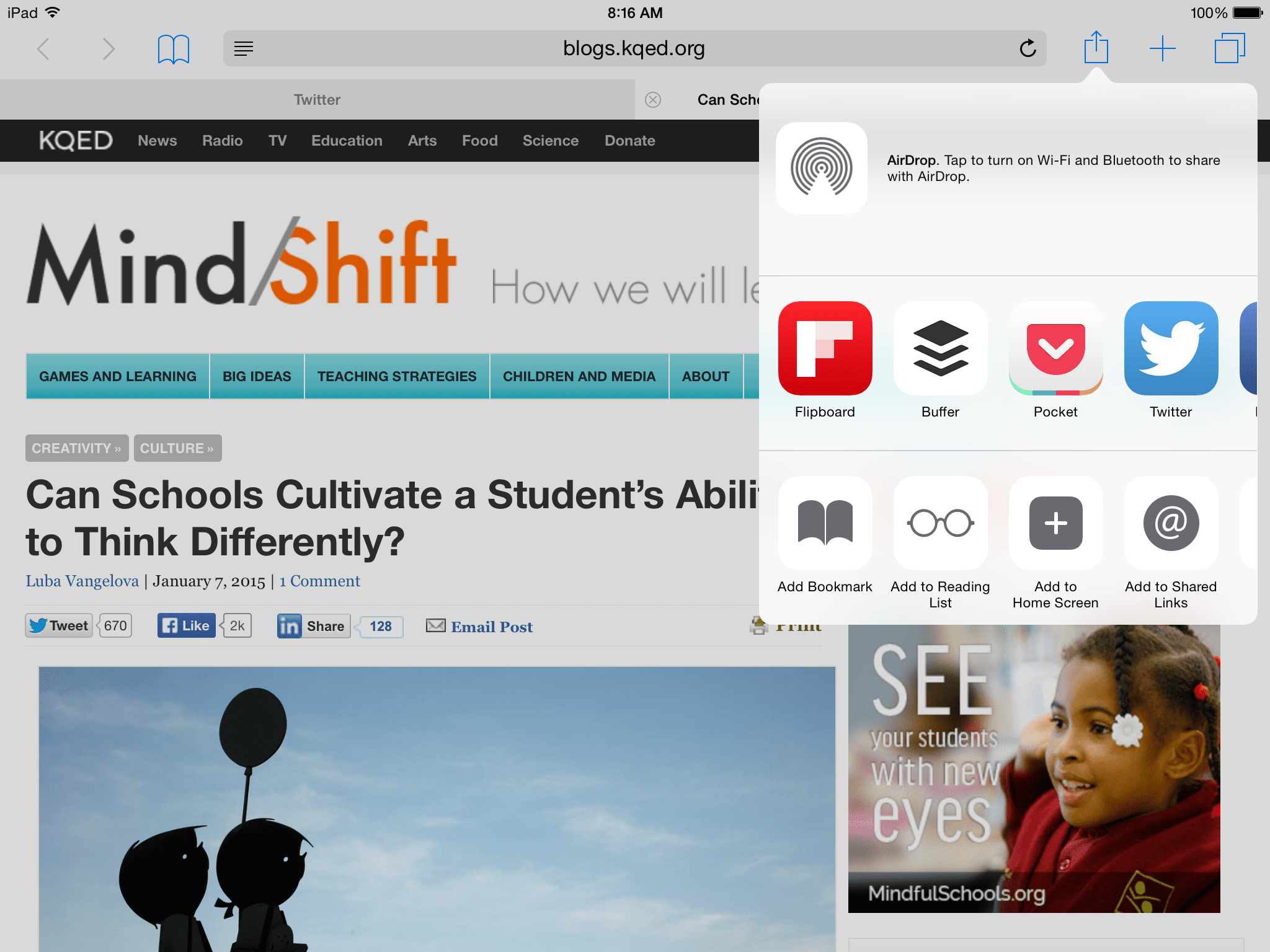Mitä tietää
- Kiinteä tapa: Siirry verkkosivustolle > napauta kirjanmerkkikuvake (avoin kirja) > valitse Lisää kirjanmerkki†
- Käyttää Jaa-kuvake: Siirry verkkosivustolle > napauta Jaa-kuvake † Lisää kirjanmerkki > napauta ympyröity X muokataksesi kirjanmerkin nimeä.
Apple iPad -laitteissa on Safari-selain kaikissa iOS-versioissa, joten voit selata verkkoa ja vierailla verkkosivustoilla aivan kuten pöytätietokoneellasi tai kannettavalla tietokoneellasi. Web-sivun lisääminen kirjanmerkkeihin iPadilla on kuitenkin hieman erilainen kuin tietokoneella.
Lisää uusi kirjanmerkki Safariin
Jokainen, joka olettaa, että käytät Safari-kirjanmerkkikuvaketta, joka näyttää avoimelta kirjalta, lisätäksesi verkkosivun kirjanmerkkeihin, on vain puoliksi oikeassa. Nimittäin on kaksi tapaa lisätä kirjanmerkki Safarissa. Nopein tapa on painaa ja pitää painettuna Kirjanmerkki kuvake näytön yläreunasta ja valitse Lisää kirjanmerkki ponnahdusvalikosta.
Lisää uusi kirjanmerkki jakokuvakkeen avulla
Sinulla on kuitenkin enemmän vaihtoehtoja, kun käytät Jaa-kuvaketta kirjanmerkin lisäämiseen. Näin:
-
Avaa Safari selain napauttamalla Safari kuvake.
-
Kun selainikkuna avautuu, napauta näytön yläreunassa olevaa palkkia ja kirjoita URL-osoite tai seuraa linkkiä verkkosivulle, jonka haluat korostaa. Jos URL on jo syötetty kenttään, napauta kerran URL-kenttää ja napauta sitten ympyröityä X-merkkiä kentässä poistaaksesi sen. Kirjoita sitten URL-osoite.
-
Kun sivu avautuu, valitse Safaris Osa kuvake, joka näyttää neliöltä, jossa on ylänuoli. Se sijaitsee selaimen päätyökalupalkissa URL-kentän oikealla puolella.
-
Valitse Lisää kirjanmerkki avautuvasta ponnahdusikkunasta.
-
Näytä kirjanmerkkeihin lisättävän sivun otsikko ja koko URL-osoite sekä sen suosikkikuvake. Otsikkotekstiä voi muokata. Lehdistö ympyröity X otsikkokenttään poistaaksesi sen ja kirjoittamalla korvaavan otsikon. Voit myös muokata sijaintia, johon uusi kirjanmerkkisi tallennetaan. Suosikit-kansio on oletuskansio, mutta voit valita toisen kansion painamalla . naputtaa Suosikit ja valitse toinen kansio.
-
Kun olet tyytyväinen asetuksiin, napauta Tallentaa -painiketta, joka tallentaa uuden kirjanmerkin ja vie sinut takaisin Safarin pääikkunaan.
Jos päätät Lisää aloitusnäytölle Share-näytössä kirjanmerkin sijaan Safari sijoittaa iPadin kotisivulle kuvakkeen, jota käytetään verkkosivun pikakuvakkeena sen sijaan, että se lisääisi sen kirjanmerkkeihin.
Kirjanmerkillä merkityn verkkosivuston valitseminen Safarissa
-
Voit käyttää tallennettua kirjanmerkkiä valitsemalla Kirjanmerkki -kuvake – joka näyttää avoimelta kirjalta – jokaisen Safari-näytön yläosassa.
-
Näkyviin tulee uusi paneeli, jota voit napauttaa Suosikit — tai muu kansio — Voit tarkastella kansion kirjanmerkkeihin merkittyjä sivustoja. Näpäytä . nähdäksesi kaikki kansiot Kaikki paneelin yläosassa.
-
Napauta kirjanmerkkiä avataksesi verkkosivun Safarissa.
Lisätietoja Safarin kirjanmerkeistä
Kirjanmerkkipaneelin alaosassa on a muokata Voit napauttaa lisätäksesi uusia kansioita tai poistaaksesi kirjanmerkkeihin merkittyjä sivustoja luettelosta. Voit myös muuttaa kansion kirjanmerkkien järjestystä pitämällä painettuna samalla kun vedät kirjanmerkkiä luettelossa ylös tai alas. Kun olet tehnyt muutokset, napauta Tehty.
Jos sinulla on useampi kuin yksi Apple-tietokone tai mobiililaite ja Safari on määritetty synkronoimaan iCloudin kanssa, kaikki iPadin Safarissa tekemäsi kirjanmerkkeihin tekemäsi muutokset kopioidaan muiden synkronoitujen laitteiden Safariin.